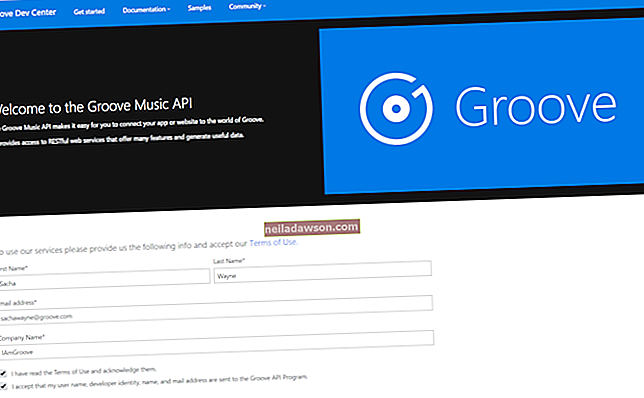De fleste små virksomheder kan drage fordel af at have et netværk på arbejdspladsen. Når computere er sammenkoblet via Wi-Fi, kan de dele printere og filer, hvilket betyder, at en printer tjener et helt kontor, og at tiden brugt på at flytte filer til USB-drev eller e-maile dem frem og tilbage kan gemmes helt. For at få adgang til andre computere via Wi-Fi skal du oprette en arbejdsgruppe ved hjælp af Windows.
1
Klik i øverste højre hjørne af Windows, klik på "Søg", skriv derefter "System", og klik derefter på "Indstillinger" og "System". Klik på "Skift indstillinger" under "Computernavn, domæne og arbejdsgruppeindstillinger" og vælg derefter "Computernavn" og klik på "Skift." Vælg "Arbejdsgruppe" under "Medlem af", og skriv navnet på dit kontors netværk.
2
Klik på øverste højre hjørne igen, og klik derefter på det trådløse netværksikon som repræsenteret af en række bjælker, der viser din netværksstyrke. Højreklik på det aktive netværk (alle computere i arbejdsgruppen skal have forbindelse til det samme Wi-Fi-netværk) og vælg "Slå deling til eller fra." Klik på “Ja” for at aktivere deling af filer og udskrivning.
3
Åbn File Explorer, og vælg en fil eller mappe, som du vil give andre computere adgang til. Klik på fanen "Del", og vælg derefter hvilke computere eller hvilket netværk du vil dele denne fil med. Vælg "Arbejdsgruppe" for at dele filen eller mappen med hver computer på netværket.
4
Gentag trin 1 - 3 på hver computer, du vil have på netværket - alle computere skal være en del af den samme arbejdsgruppe for at få adgang til hinanden. Del filer fra hver computer for at give de andre computere på netværket adgang til filer.
5
Klik på øverste højre hjørne og klik på "Søg", og skriv derefter "Printere", klik derefter på "Indstillinger" og "Printere" på computeren på dit kontor, hvor printeren er tilsluttet. Klik på printerens ikon, og klik derefter på fanen "Del". Vælg "Del med ..." og vælg "Arbejdsgruppe" for at give de andre computere på netværket adgang til denne printer.